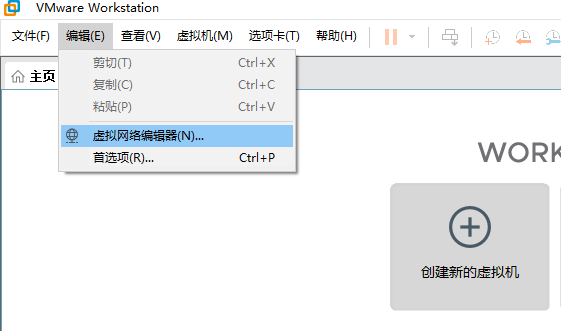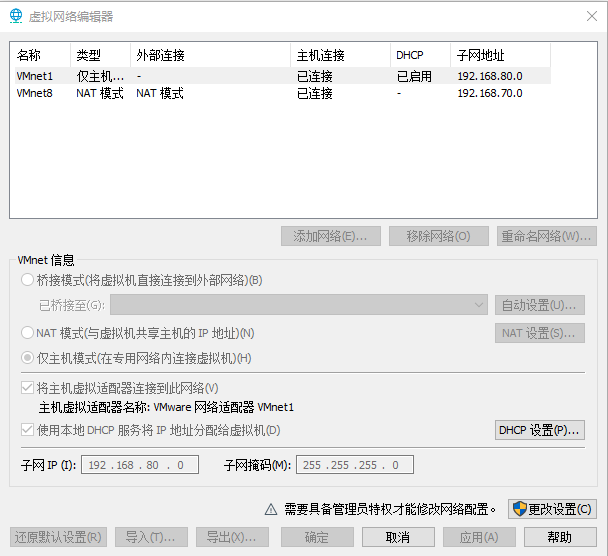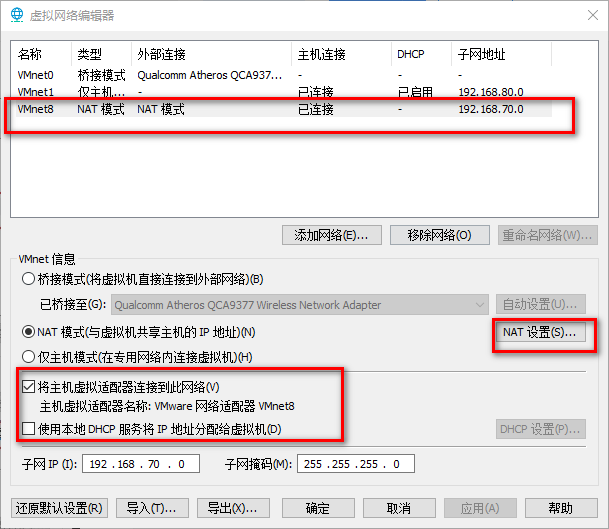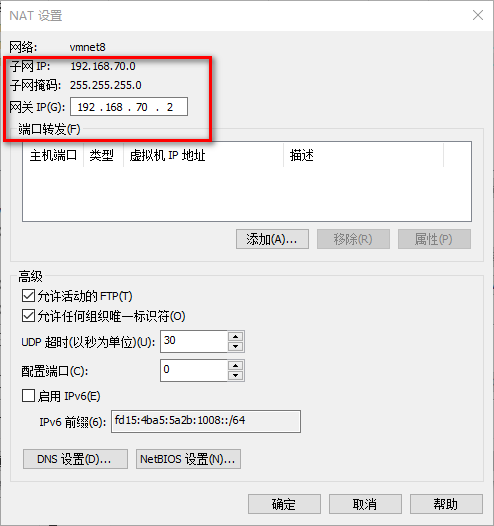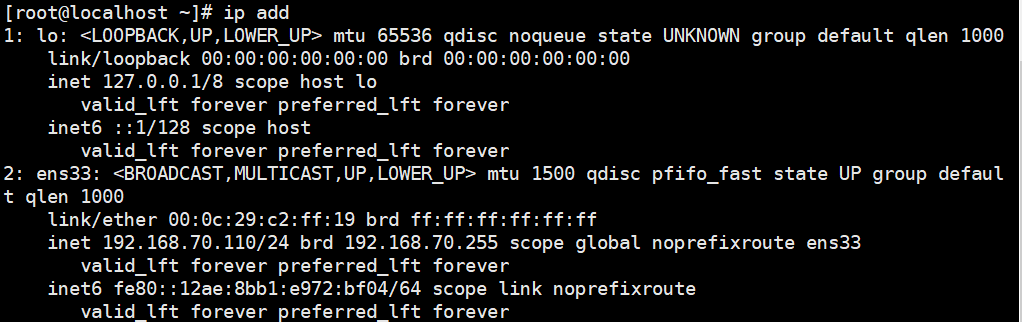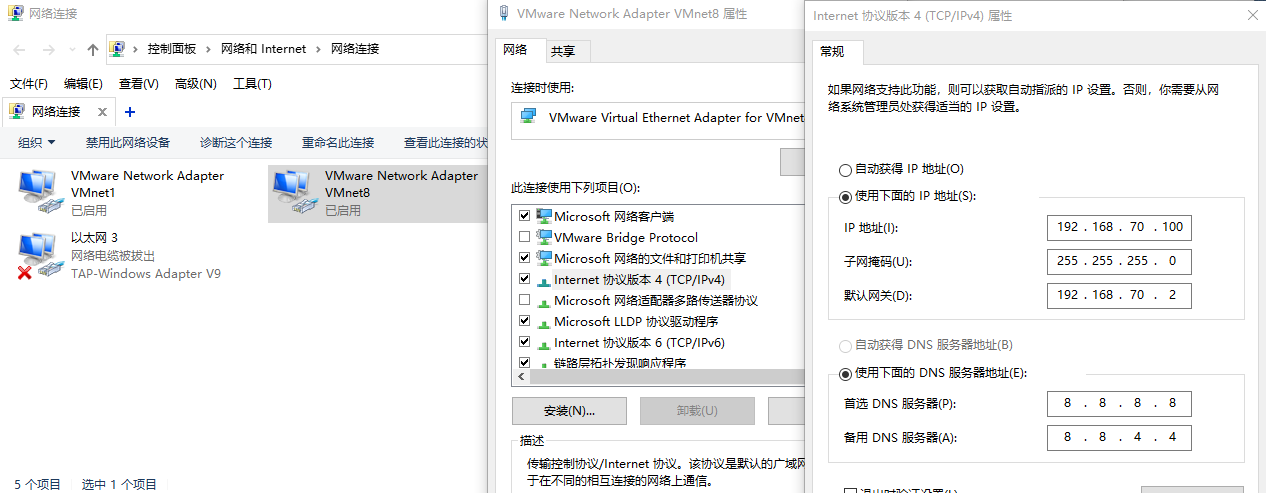在VMware虚拟机中安装CentOS 7的mini版本,没有UI界面,需要手动配置网络,才能联网。
VMware虚拟网络编辑器设置
在< 编辑 >选项 中打开虚拟网络编辑器:

虚拟网络编辑器如图所示:

点击右下方的< 更改设置 >选项,然后如图设置


CentOS 中配置文件
查看网卡名称为ens33:

更改配置文件/etc/sysconfig/network-scripts/ifcfg-ens33
1
2
3
4
5
6
7
8
9
10
11
12
13
14
15
16
17
18
19
20
|
TYPE=Ethernet
PROXY_METHOD=none
BROWSER_ONLY=no
BOOTPROTO=static #改为static,表示静态IP,IP不会变
DEFROUTE=yes
IPV4_FAILURE_FATAL=no
IPV6INIT=yes
IPV6_AUTOCONF=yes
IPV6_DEFROUTE=yes
IPV6_FAILURE_FATAL=no
IPV6_ADDR_GEN_MODE=stable-privacy
NAME=ens33
UUID=9a344100-a68f-48bd-8c76-104ca488d1e9
DEVICE=ens33
ONBOOT=yes #开机自动读取该配置文件
IPADDR=192.168.70.110 ##自己设置的静态IP
NETMASK=255.255.255.0 ##子网掩码
GATEWAY=192.168.70.2 ##网关
DNS1=8.8.8.8 ## DNS
DNS2=8.8.4.4
|
1
|
systemctl restart network
|
让网络配置生效
对于本地宿主机的配置

配置结束虚拟机就可以上网了